Skype for Windows: Kā aktivizēt tumšo režīmu

Uzziniet, kā ātri un viegli aktivizēt tumšo režīmu Skype jūsu Windows 11 datorā mazāk nekā minūtē.
Ja jums ir nepieciešams koplietot savu ekrānu ar citiem sapulces dalībniekiem, Skype ļauj to izdarīt tikai ar diviem klikšķiem.
Viss, kas jums jādara, ir noklikšķiniet uz Citas opcijas un atlasiet Kopīgot ekrānu .
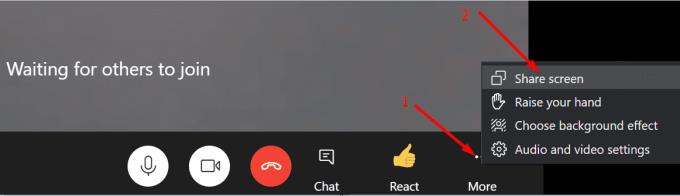
Ja izmantojat Skype darbam, noklikšķiniet uz monitora ikonas un atlasiet Rādīt darbvirsmu .
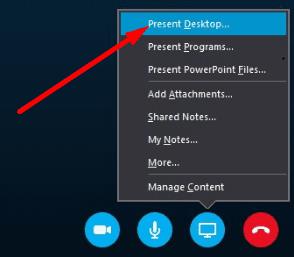
Tādējādi neatkarīgi no izmantotās lietotnes versijas varat ātri koplietot ekrānu, veicot tikai divus klikšķus.
Taču dažreiz šī funkcionalitāte nedarbosies, un Skype neizdodas koplietot jūsu darbvirsmu. Lai atrisinātu problēmu, varat izmantot tālāk norādītās problēmu novēršanas metodes. Šie risinājumi attiecas gan uz Skype darbam mājās, gan Skype darbam.
Pārliecinieties, vai tīkla savienojums ir stabils un vai jums ir pietiekami daudz joslas platuma, lai kopīgotu ekrānu. Kā jau zināt, video attēlu kopīgošana ir joslas platuma intensīva darbība. Ja jums nav pietiekami daudz joslas platuma, Skype parādīs šādu kļūdas ziņojumu: “Mēs nevarējām izveidot savienojumu ar prezentāciju tīkla problēmu dēļ. Lūdzu, pamēģiniet vēlreiz vēlāk".
Izmantojiet kabeļa risinājumu un atvienojiet citas ierīces, izmantojot savienojumu, lai Skype atbrīvotu vairāk joslas platuma. Pārliecinieties, vai jums ir pienācīgs augšupielādes ātrums.
Pēc tam atspējojiet ugunsmūri un pārbaudiet, vai varat prezentēt tūlīt. Iespējams, jūsu ugunsmūris bloķē Skype portus.
Turklāt, ja izmantojat starpniekserveri, Windows meklēšanas joslā ierakstiet "interneta opcijas", lai atvērtu interneta opcijas . Pēc tam noklikšķiniet uz Savienojumi un atlasiet LAN iestatījumi .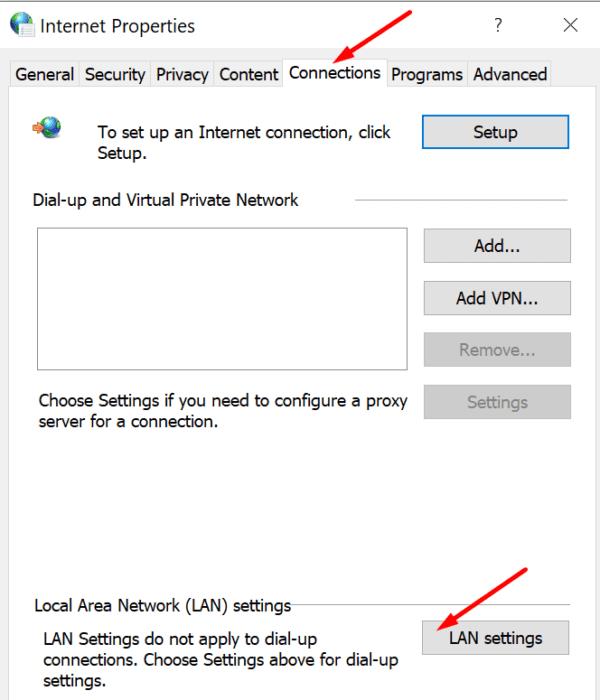
Pārbaudiet, vai ir iespējots Automātiski noteikt iestatījumus vai Lietot automātiskās konfigurācijas skriptu . Atspējojiet šīs opcijas, jo tās var ignorēt manuālos starpniekservera iestatījumus.
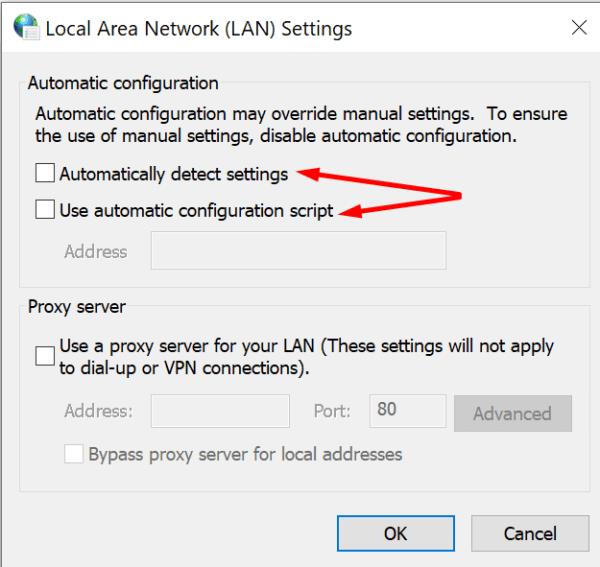
Skype darbam ir daļa no Microsoft 365 Suite . Līdz ar to, ja jūsu Office instalācijas faili tiks bojāti, tiks ietekmēts arī Skype.
Palaidiet vadības paneli un dodieties uz Programmas .
Pēc tam atlasiet Programmas un līdzekļi un noklikšķiniet uz Microsoft 365.
Atlasiet pogu Mainīt un atzīmējiet opciju Tiešsaistes labošana .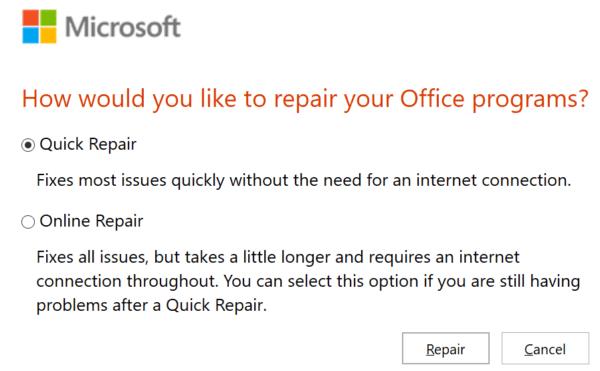
Aizveriet Skype, palaidiet to vēlreiz un pārbaudiet rezultātus.
Turklāt varat arī lejupielādēt un palaist Microsoft atbalsta un atkopšanas palīgu, lai automātiski labotu savus Office failus.
Windows meklēšanas joslā ierakstiet regedit un nospiediet taustiņu Enter, lai palaistu reģistra redaktoru.
Pēc tam dodieties uz HKLM\SYSTEM\CurrentControlSet\Services\Tcpip\Parameters .
Ar peles labo pogu noklikšķiniet uz labās puses rūts un pievienojiet jaunu DWORD atslēgu.
Nosauciet to MaxUserPort un iestatiet tā vērtību uz 15000 (decimāldaļa) un 3A98 (hex) . Varat arī kā decimālo vērtību ievadīt 5000 — pārbaudiet, kura opcija jums ir vispiemērotākā.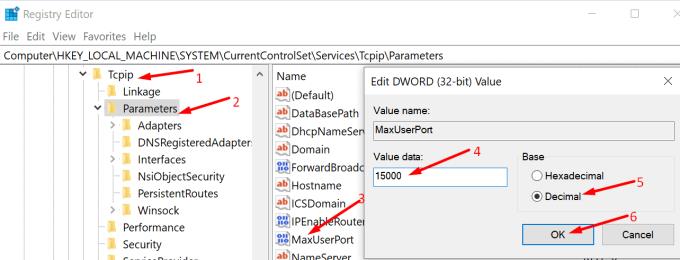
Lietojiet izmaiņas un pārbaudiet, vai varat parādīt savu darbvirsmu programmā Skype.
Izmantojiet šo risinājumu, ja nevarat koplietot ekrānu programmā Skype darbam. Mēģiniet atinstalēt Azure Information Protection (AIP) . Šis mākoņdatošanas rīks neļauj lietotājiem koplietot saturu ar nesankcionētām trešajām pusēm.
Piemēram, ja atverat dokumentu, kas ir aizsargāts ar AIP, jūs nevarēsit koplietot ekrānu, kamēr fails būs redzams darbvirsmā. Jums būs vai nu jāaizver attiecīgais dokuments, lai varētu parādīt savu darbvirsmu, vai arī jāatspējo AIP.
Pilnībā aizveriet Skype darbam.
Dodieties uz %UserProfile%\AppData\local\Microsoft\Office\16.0\Lync .
Pēc tam izdzēsiet visus failus no Lync mapes.
Vēlreiz palaidiet Skype darbam un pārbaudiet, vai tas kaut ko maina.
Ja tīkla savienojums ir nestabils vai jūsu Office instalācijas faili ir bojāti, jūs nevarēsiet koplietot ekrānu pakalpojumā Skype. Turklāt, ja izmantojat Skype darbam un atvērāt konfidenciālu dokumentu, AIP klients var neļaut jums koplietot ekrānu.
Nosūtiet mums komentāru tālāk un dariet mums zināmu, vai jums izdevās novērst ekrāna koplietošanas problēmu Skype.
Uzziniet, kā ātri un viegli aktivizēt tumšo režīmu Skype jūsu Windows 11 datorā mazāk nekā minūtē.
Kāpēc izvēlēties Slack, nevis Skype? Slack nodrošina mazāk saziņas traucējumu jūsu komandas telpā un ļauj savlaicīgi piekļūt pareizajai informācijai.
Ja meklējat tīmekļa kameru, ko izmantot savā datorā, varat izmantot Xbox Kinect kā tīmekļa kameru operētājsistēmā Windows 10. Kad esat izveidojis savu Kinect par tīmekļa kameru operētājsistēmā Windows.
Skype fona aizmiglošana videozvanu laikā ir ļoti svarīga, lai saglabātu lietišķu tēlu. Lūk, kā to izdarīt.
Ja savienojums ir nestabils vai jūsu Office instalācijas faili ir bojāti, jūs nevarēsit koplietot ekrānu pakalpojumā Skype.
Skype nepārtraukta atvienošana un atkārtota savienošana norāda, ka jūsu tīkla savienojums nav stabils vai jums nav pietiekami daudz joslas platuma.
Ātri izveidojiet Skype aptauju, lai izbeigtu jebkuru diskusiju. Skatiet, cik viegli tos izveidot.
Lai izslēgtu automātisko labošanu programmā Skype mobilajām ierīcēm, šī funkcija ir jāatspējo savā Android ierīcē.
Ja Skype darbam neizdodas izveidot savienojumu ar Exchange Web Services, programma var pastāvīgi lūgt ievadīt akreditācijas datus.
Viena no Skype labākajām funkcijām ir iespēja koplietot ekrānus sarunas laikā. Tas ir arī neticami vienkārši, un lūk, kā to izdarīt. Pirmkārt, jums ir jāpiedalās zvanā
Šajā rokasgrāmatā ir labi parādīts, kā varat tērzēt ar Skype pakalpojumā Office Online
Novecojušas Skype versijas vai bojāti Skype lietotnes dati var likt lietotnei pastāvīgi izrakstīties. Atjauniniet lietotni, lai atrisinātu problēmu.
Ja Skype videoklipi datorā parādās melnbalti, pārbaudiet tīmekļa kameru un Skype iestatījumus. Pēc tam atjauniniet lietotni.
Tā kā mēs praktizējam sociālo distancēšanos un attālināto darbu, ir grūti izlemt, vai esat ģērbies atbilstoši ikdienišķai video tērzēšanai ar draugiem vai video konferencei ar savu kolēģi...
Tā kā bezprecedenta bloķēšana ielās ir klusēta, videozvanu un konferenču lietotnes ir vajadzīgās stundas. No uzticamiem un stabiliem izpildītājiem, piemēram, WhatsApp un Skype, līdz jaunizveidotajiem…
Daudzi Skype lietotāji, kuri darbvirsmas lietotnē nesaņēma nekādus kontaktu pieprasījumus, faktiski atrada paziņojumus programmā Skype mobilajām ierīcēm.
Sarkanā izsaukuma zīme, ko redzat tērzēšanas logā, norāda, ka Skype nevarēja piegādāt jūsu ziņojumus. Tas parasti ir saistīts ar interneta problēmām.
Ja mēģināt pierakstīties programmā Skype darbam, bet tiek parādīts kļūdas ziņojums, ka adrese nav derīga, šī rokasgrāmata ir paredzēta jums.
Ja Skype automātiski atbild uz zvanu no lietotājiem, atspējojiet opciju Automātiskā atbilde uz zvanu un atjauniniet lietotni.
Ja Skype ir jākonkurē ar citām lietotnēm par sistēmas resursiem, tas var novest pie augsta CPU noslodzes. Aizveriet nevajadzīgās programmas un restartējiet Skype.
Vai jums ir RAR faili, kurus vēlaties pārvērst ZIP failos? Uzziniet, kā pārvērst RAR failu ZIP formātā.
Atklājiet, kā labot OneDrive kļūdas kodu 0x8004de88, lai varētu atjaunot savu mākoņu krātuvi.
Spotify var būt traucējošs, ja tas automātiski atveras katru reizi, kad jūs sākat datoru. Atspējojiet automātisko palaišanu, izmantojot šos soļus.
Saglabājiet kešu iztīrītu savā Google Chrome tīmekļa pārlūkā, sekojot šiem soļiem.
Microsoft Teams pašlaik neatbalsta jūsu tikšanās un zvanus kastēšanai uz TV dabiski. Bet jūs varat izmantot ekrāna atspoguļošanas lietotni.
Vai domājat, kā integrēt ChatGPT Microsoft Word? Šis ceļvedis parāda, kā to izdarīt ar ChatGPT for Word papildinājumu 3 vienkāršos soļos.
Šajā pamācībā mēs parādām, kā mainīt noklusējuma tālummaiņas iestatījumu Adobe Reader.
Šeit atradīsit detalizētas instrukcijas, kā mainīt lietotāja aģentu virkni Apple Safari pārlūkprogrammā MacOS.
Vai bieži redzat paziņojumu "Atvainojiet, mēs nevarējām savienoties" MS Teams? Izmēģiniet šos problēmu novēršanas padomus, lai tagad atbrīvotos no šīs problēmas!
Ja meklējat atsvaidzinošu alternatīvu tradicionālajai ekrānām, Samsung Galaxy S23 Ultra piedāvā lielisku risinājumu. Ar


























